Клавиша Альт является одной из самых важных клавиш на клавиатуре, так как она используется для сочетания с другими клавишами чтобы выполнить различные функции. Однако, иногда может возникнуть проблема, когда клавиша Альт перестает работать.
В данной статье мы рассмотрим методы решения проблемы с неработающей клавишей Альт. Часто такая проблема возникает из-за различных причин, начиная от программных ошибок до неисправностей оборудования.
Если у вас возникла проблема с клавишей Альт, не отчаивайтесь! Продолжайте читать, чтобы узнать как можно исправить эту проблему и вернуть клавишу Альт к нормальной работе.
Проблема с клавишей Альт: как решить
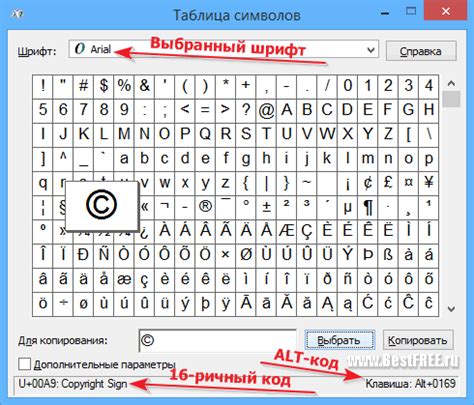
Нерабочая клавиша "Alt" может создать серьезные проблемы при работе на компьютере. Вот несколько методов, которые могут помочь вам решить эту проблему:
| 1. Перезагрузите компьютер | Иногда простая перезагрузка компьютера может помочь восстановить работу клавиши "Alt". |
| 2. Проверьте клавишу на физическую неисправность | Убедитесь, что клавиша "Alt" чистая и нажимается без проблем. Попробуйте вынуть и вставить клавишу назад на клавиатуре. |
| 3. Используйте альтернативные сочетания клавиш | Вместо клавиши "Alt" можно использовать другие сочетания клавиш, чтобы выполнить нужные действия. Например, Ctrl + Shift + любая другая клавиша. |
Попробуйте эти методы и, возможно, вы сможете восстановить функциональность клавиши "Alt" на вашей клавиатуре. Если проблема не устраняется, возможно, вам потребуется заменить клавиатуру.
Проверка аппаратной неисправности
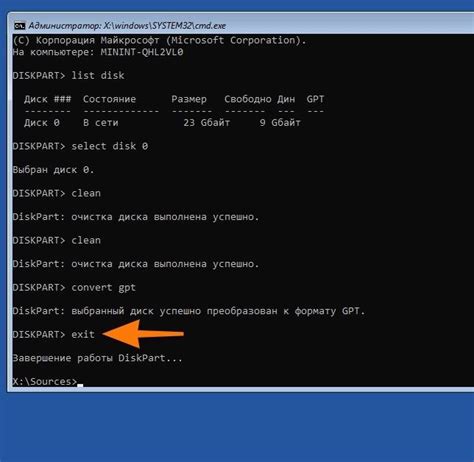
Прежде чем приступать к решению проблемы с неработающей клавишей Альт, необходимо убедиться, что проблема не связана с аппаратными повреждениями. Вот несколько шагов, которые помогут определить возможную аппаратную неисправность:
- Проверьте другие клавиши. Если другие клавиши на клавиатуре работают нормально, вероятнее всего проблема не в самой клавиатуре.
- Подключите клавиатуру к другому устройству. Попробуйте подключить клавиатуру к другому компьютеру или ноутбуку, чтобы исключить проблемы со совместимостью.
- Очистите клавиши. Иногда проблему можно решить простой очисткой клавиш от пыли и грязи. Внимательно протрите клавиши сухой тряпкой или используйте специальный спрей для чистки клавиатуры.
- Проверьте подключение. Убедитесь, что кабель клавиатуры правильно подключен к компьютеру и не поврежден.
Если после выполнения этих шагов проблема с неработающей клавишей Альт не исчезнет, вероятнее всего неисправность связана с программным обеспечением. В таком случае следует переходить к методам решения программной проблемы.
Очистка клавиши и соединений

Неисправность клавиши Alt часто может быть вызвана скоплением пыли и грязи под клавишей или на соединениях. Для начала, рекомендуется прочистить клавишу Alt с помощью специального газового аэрозоля или мини-пылесоса. Осторожно удалите клавишу и тщательно прочистите пространство под ней.
Также, полезно проверить соединения клавиши Alt с материнской платой или контроллером клавиатуры. Отсоедините клавиатуру от компьютера, протрите контакты клавиши Alt и соединений с чистой сухой тряпкой или антистатической щеткой. Убедитесь, что все соединения надежно заряжены.
Проверка драйверов и обновление ПО
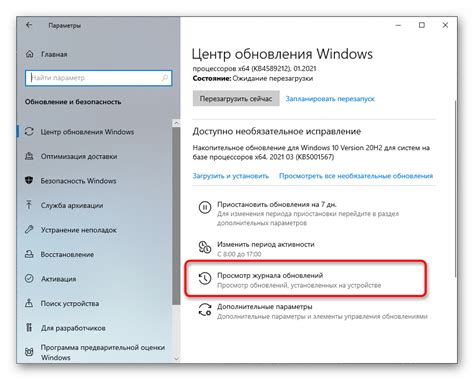
Для этого можно использовать менеджер устройств в вашей системе. Откройте меню "Пуск", найдите "Устройства и принтеры" или "Управление устройствами" и выберите вашу клавиатуру. Проверьте, нет ли значков "! " или "X", указывающих на проблему с драйверами. Если есть, попробуйте обновить драйверы через контекстное меню.
Также, рекомендуется проверить наличие обновлений для программного обеспечения, управляющего работой клавиатуры. Может быть, разработчики выпустили исправления, которые решат проблему с клавишей "Альт". Проверьте официальный сайт производителя клавиатуры или установленные утилиты для поиска и установки обновлений ПО.
Использование специальных утилит и программ

Для решения проблемы с неработающей клавишей Альт можно воспользоваться специальными утилитами и программами, которые позволяют переназначить клавиши или настроить их функции.
Например, вы можете использовать программы AutoHotkey или SharpKeys, которые позволяют перенастроить клавиши на клавиатуре, чтобы Альт выполняла нужную команду. Эти программы обладают гибкими настройками и позволяют создавать пользовательские скрипты для переназначения клавиш.
Также стоит обратить внимание на программы KeyTweak и Key Manager, которые предоставляют возможность настроить клавиши на клавиатуре в соответствии с вашими потребностями.
Выбор программы зависит от ваших предпочтений и уровня опыта, но использование специальных утилит и программ может быть эффективным способом решения проблемы с неработающей клавишей Альт.
Обращение к специалисту и ремонт

Если у вас не получается самостоятельно исправить проблему с неработающей клавишей Alt, рекомендуется обратиться к профессиональному специалисту. Специалист сможет провести диагностику и выявить истинную причину неполадки.
В случае, если неисправность действительно связана с клавиатурой или другим аппаратным компонентом, специалист предложит вам оптимальное решение - либо произведет ремонт непосредственно вашего устройства, либо порекомендует замену поврежденного элемента.
Не стоит откладывать обращение к специалисту, так как незначительная проблема в работе клавиатуры может привести к серьезным неудобствам в повседневной работе на компьютере.
Вопрос-ответ

Почему перестала работать клавиша Альт на моей клавиатуре?
Существует несколько причин, почему клавиша Альт может перестать работать. Это может быть из-за программного сбоя, грязи под клавишей, износа контактов, или проблемы с драйверами клавиатуры. Если вы столкнулись с этой проблемой, рекомендуется попробовать несколько методов решения проблемы.
Как можно исправить неработающую клавишу Альт?
Есть несколько способов исправить проблему с неработающей клавишей Альт. Вы можете попробовать перезагрузить компьютер, проверить драйвера клавиатуры, очистить клавишу от грязи, проверить настройки языка и раскладки клавиатуры. Если проблема не устраняется, возможно, потребуется замена или ремонт клавиатуры.
Что делать, если после всех попыток клавиша Альт все еще не работает?
Если после всех попыток устранения неполадки клавиша Альт все еще не работает, можно попробовать подключить другую клавиатуру к компьютеру и проверить работоспособность клавиши на другом устройстве. Если другая клавиатура работает исправно, возможно, проблема кроется именно в вашей клавиатуре и потребуется ее замена или ремонт.
Какие программные методы можно использовать для решения проблемы с неработающей клавишей Альт?
Для исправления проблемы с неработающей клавишей Альт можно попробовать перегрузить компьютер, обновить драйвера клавиатуры, проверить настройки языка и раскладки клавиатуры, выполнить диагностику клавиатуры через специальные программы. Также полезно проверить наличие вредоносного ПО и выполнить обновление операционной системы.



